
Una de les millors funcions que ha aconseguit la tecnologia de dispositius electrònics i informàtics als nostres dies és la integració. La universalitat de la comunicació entre aquests equips ha obert possibilitats com controlar-los des d'un mòbil, per exemple. Però hi ha molt més d'això que podem aprofitar i en aquest sentit, t'ensenyarem les formes possibles de connectar el comandament del teu PS4 al PC. Això us serà molt útil, ja que, si voleu jugar des de l'ordinador, no tindreu necessitat d'adquirir un nou comandament.
Aquesta connexió és possible gràcies a la connexió USB disponible i els drivers existents perquè el dispositiu pugui ser reconegut pel PC. Això no obstant, has de saber que hi ha un parell de mètodes que podem seguir per això i que seguir un o altre dependrà enterament de les teves necessitats. Anem a revisar cadascun.
2 maneres de connectar i configurar el comandament del PS4 al PC
Configuració per a Steam
El primer mètode que t'ensenyarem està orientat a fer servir el comandament del PS4 a Steam. En aquest sentit, si tens jocs en aquesta plataforma, és la millor alternativa que pots prendre. Per començar, has de connectar el comandament del PS4 al PC a través del port USB i esperar que Windows ho reconegui.
Al cap d'uns segons apareixerà la notificació del sistema operatiu indicant que ha estat connectat un nou dispositiu identificat com a Wireless Controller.
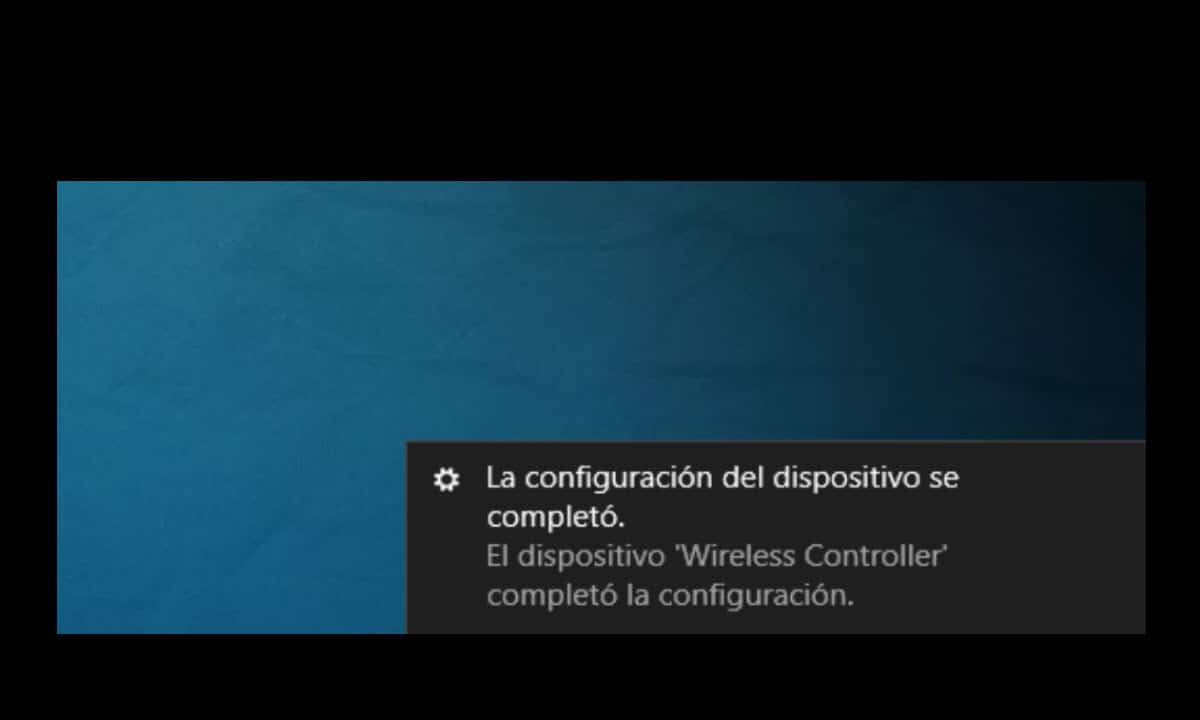
Un moment després, Windows indicarà que el dispositiu en qüestió ha estat configurat. Fes click a la notificació i passaràs a la pantalla de configuració del sistema on veuràs tot el que està connectat a l'ordinador sense fils. A l'últim lloc veuràs el control del PS4.
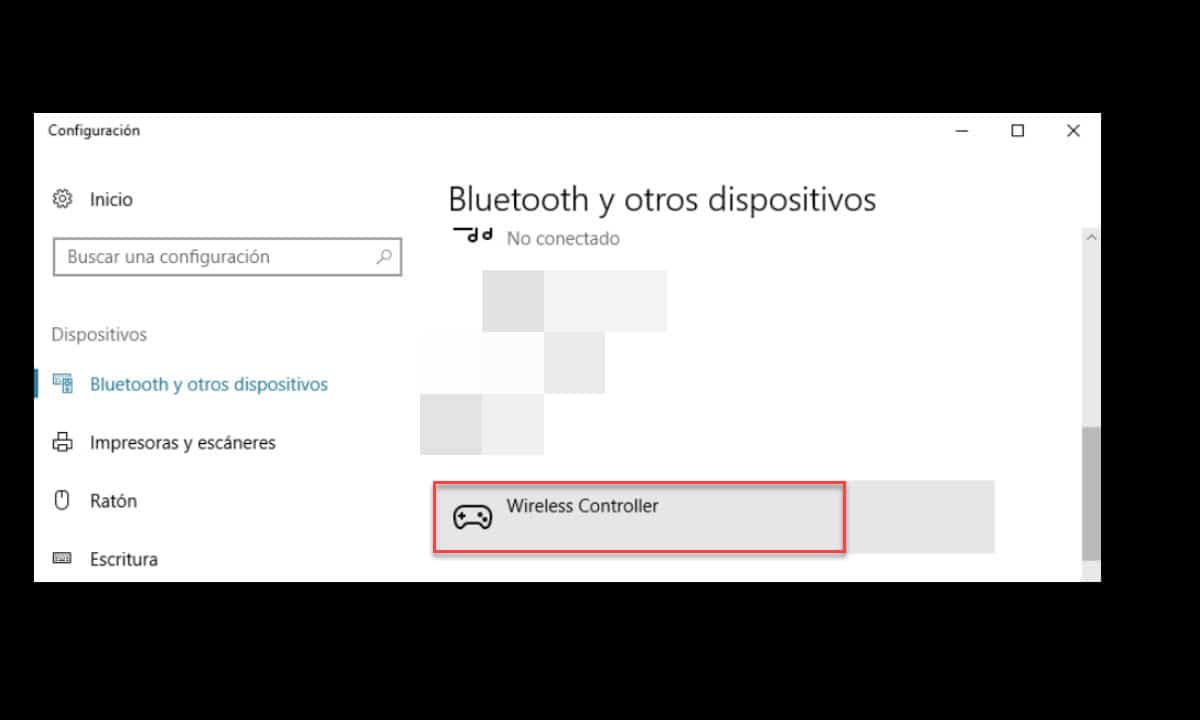
Això vol dir que, els drivers es van instal·lar i el comandament ha estat reconegut, però, no es pot utilitzar immediatament perquè no està mapejat. En realitat, Windows aplica una configuració genèrica al comandament i no mapeja els botons, per la qual cosa encara no podràs jugar. En aquest sentit, la resta ho farem des de Steam.
Obre Steam, fes clic la icona del comandament a la part superior ia la següent pantalla, fes clic a la icona de l'engranatge ubicat al mateix lloc. Això us portarà a la secció de configuració de Steam on hauràs d'ingressar a «Ajustos del comandament».
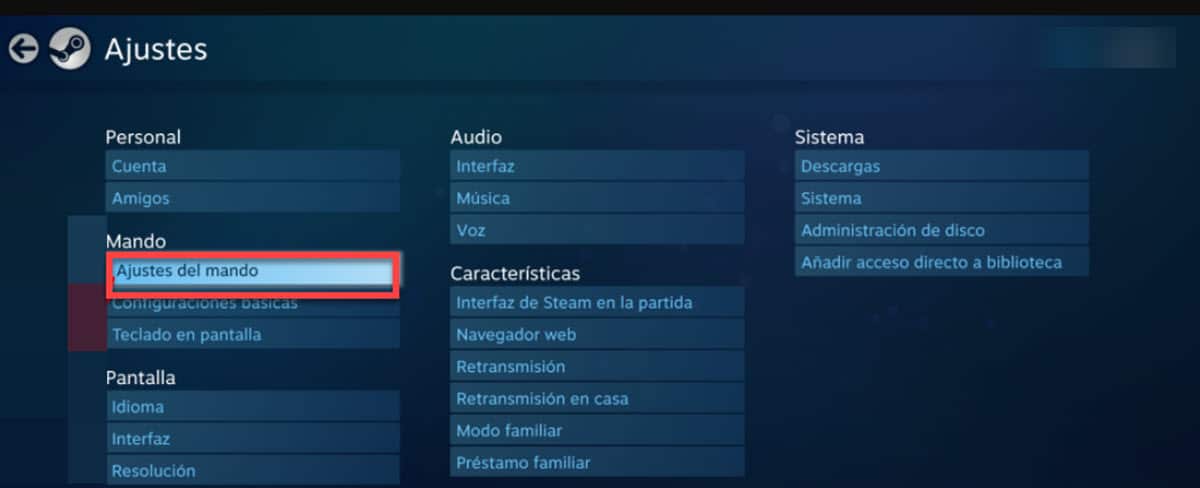
Després, es mostraran noves opcions i has de fer clic a «Configuració de comandament de PS4».
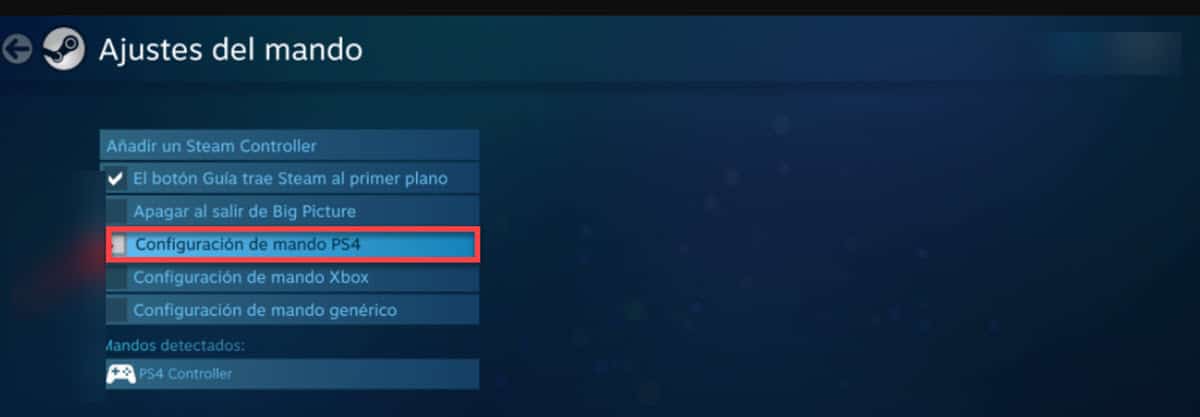
Immediatament, Steam començarà reconeixerà el comandament amb totes les seves característiques i farà el mapatge de forma automàtica. En aquest sentit, no hauràs de fer res més i podràs començar a jugar. Tot i això, hi ha un pas addicional molt útil i es tracta del Registre del Controlador.
Aquesta és una opció que apareix al final del procés i la funció del qual és guardar la configuració del comandament que acabem d'inserir, amb el propòsit de fer-lo servir en qualsevol equip on iniciem sessió amb Steam. D'aquesta manera, podràs estalviar-te tot el procés a Steam en connectar el comandament del PS4 al PC.
DS4Windows
Si tens jocs fora de Steam que vols jugar amb el comandament del PS4, aleshores hauràs de recórrer a DS4Windows. Es tracta d'una aplicació de tercers que s'encarrega de la instal·lació de drivers i d'oferir una interfície per al mapatge dels botons i la creació de perfils.
Quan descarregueu l'aplicació i l'executeu, es desplegarà una petita finestra preguntant on voleu emmagatzemar els perfils de comandament que creareu. Per això brindarà dues opcions: Program Folder i AppData. El més recomanable és seleccionar la primera opció, perquè es guardin a la mateixa carpeta de l'aplicació.
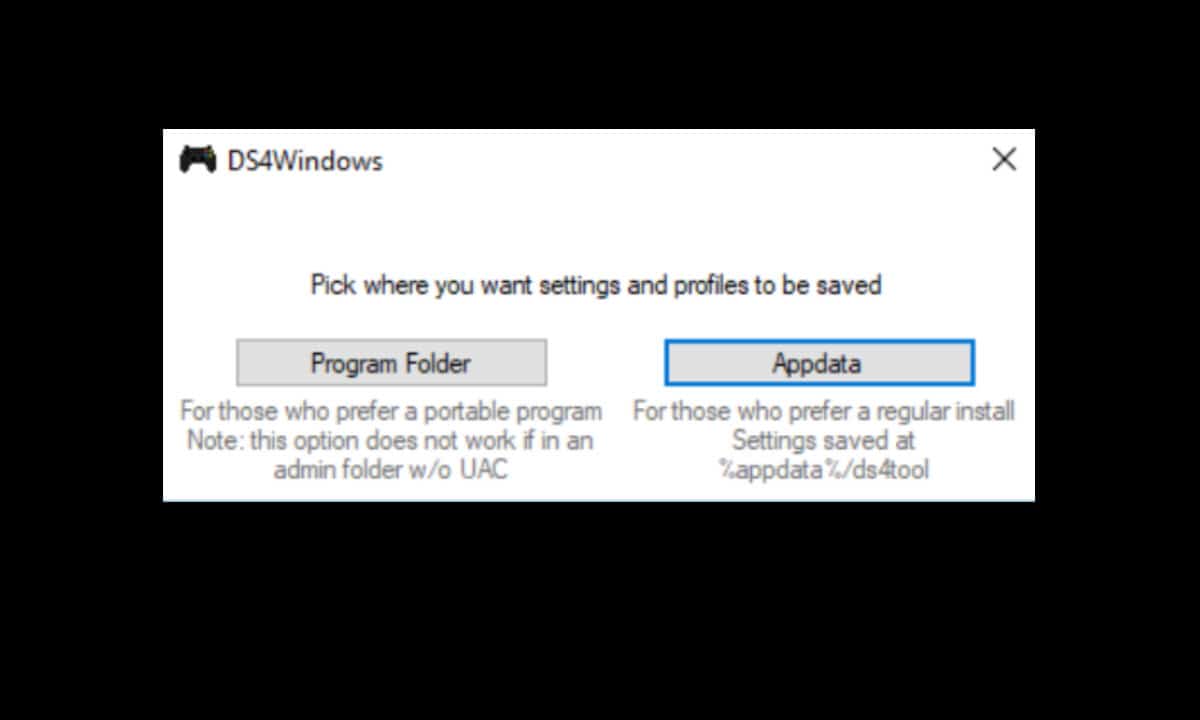
Després, es desplegaran dues finestres, una sense cap informació i una altra mostrant un procés de dos passos que cal seguir. El primer es refereix a la instal·lació dels drivers del comandament i el segon és la incorporació de controladors addicionals per obtenir totes les característiques i funcions disponibles al dispositiu. En fer clic a cada botó es desplegarà una finestra demanant que confirmis la instal·lació dels drivers i quan acabis, fes clic al botó Finish.
Posteriorment, el més recomanable és reiniciar l'ordinador per tal que facin efecte els canvis. Executeu novament l'aplicació i ara es mostrarà una sola finestra on veureu la Direcció MAC del comandament, el tipus de connexió i l'estat de la bateria. Just al costat tindràs un menú desplegable per seleccionar el perfil i un botó per editar-lo.
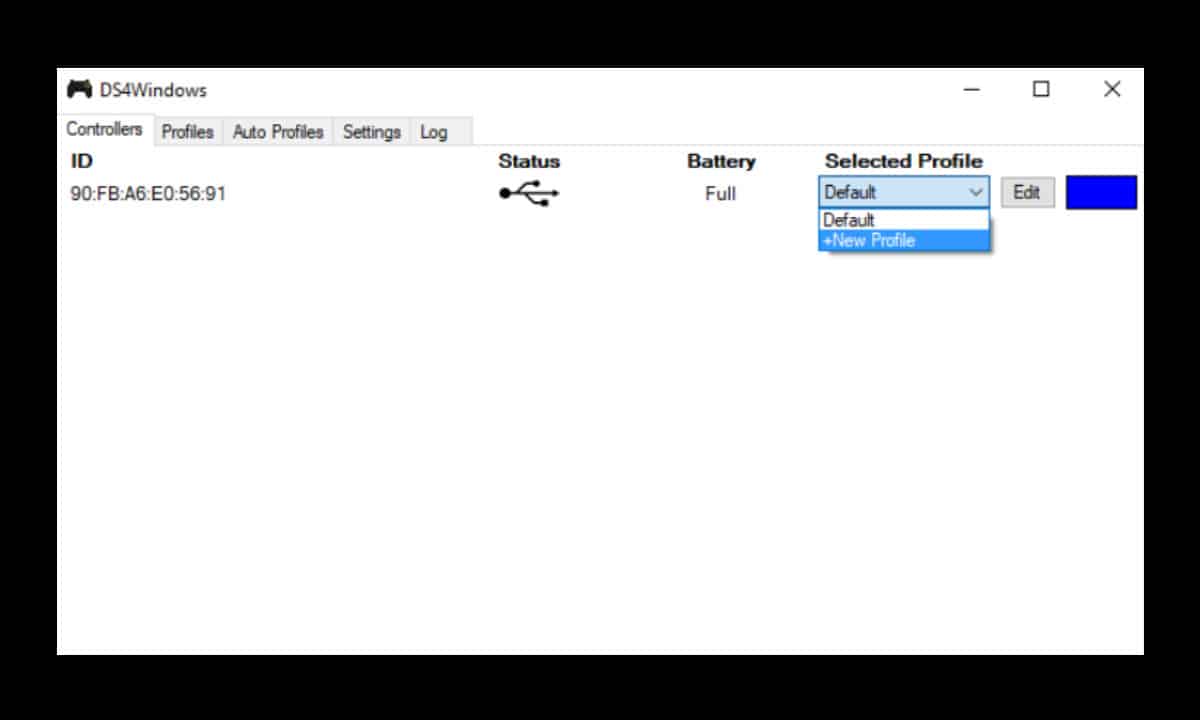
El configurat per defecte funciona perfectament, però, si aneu a la secció d'edició tindràs la possibilitat de personalitzar per complet el funcionament del comandament. D'aquesta manera podràs des de modificar el color dels llums durant la vibració fins a les notificacions per bateria.
DS4Windows és una alternativa molt eficient per connectar el comandament del PS4 al PC de forma senzilla, permetent jugar qualsevol títol fora de Steam.